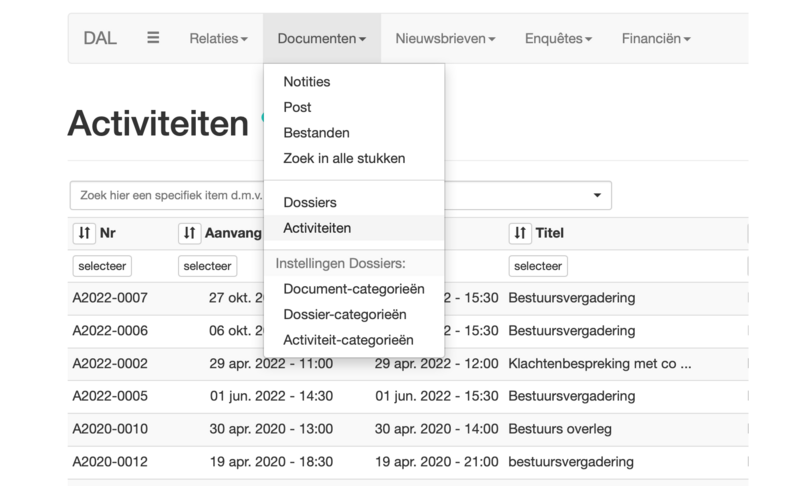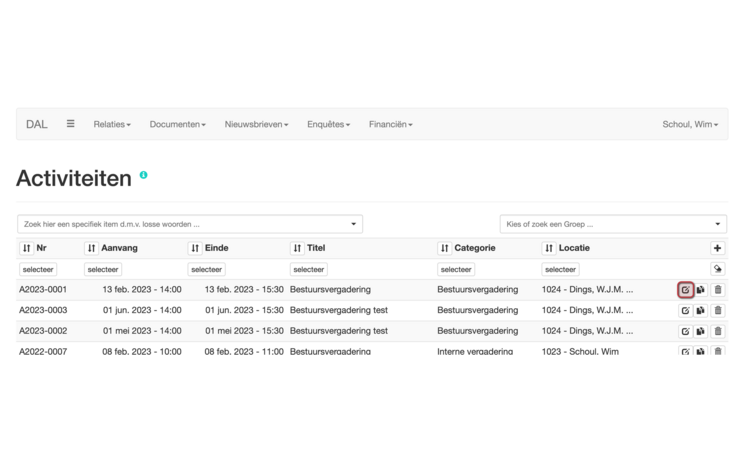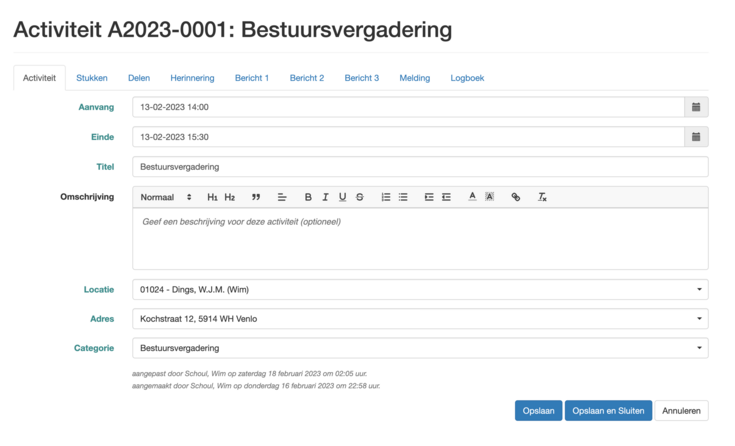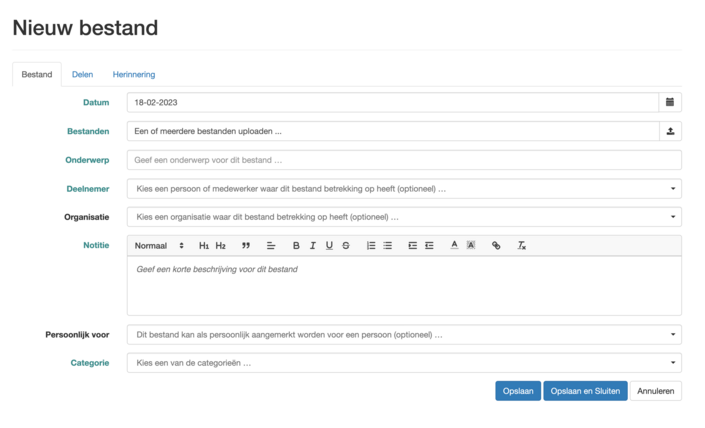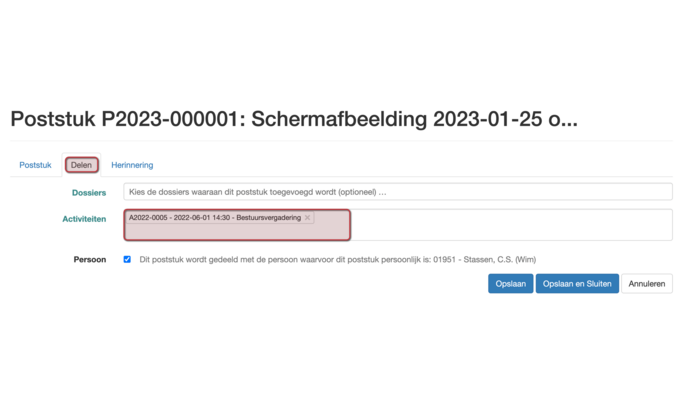Vergaderen plannen snelstart toevoegen 3 4: verschil tussen versies
(Lege pagina aangemaakt) |
Geen bewerkingssamenvatting |
||
| Regel 1: | Regel 1: | ||
== 3.4 Snelstart stukken toevoegen == | |||
<code><video></code> | |||
Het toevoegen van stukken standen/ post en of notities) wordt in module 4 uitgebreid behandeld. Dit onderdeel betreft een snelstart om stukken toe te voegen aan de activiteit. | |||
=== Stap 1 === | |||
Klik in het hoofdmenu op 'Documenten' en klik in het menu dat daarna. verschijnt op 'Activiteiten'. Er komt dan een overzicht in beeld met alle activiteiten. | |||
[[Bestand:SP 3-4 StukkenToevoegen1.png|rand|800x800px]] | |||
=== Stap 2 === | |||
Klik vervolgens op het einde van de regel van de betreffende activiteit op het pennetje. Het formulier om de activiteit te bewerken wordt dan geopend. | |||
[[Bestand:SP 3-4 StukkenToevoegen2.png|rand|752x752px]] | |||
=== Stap 3 === | |||
Klik dan op het tabblad stukken en klik daarna op 'Bestand (of poststuk of notitie) toevoegen' -- (NB) is het bestand al opgeslagen in Lasso ga dan verder bij stap 5 | |||
[[Bestand:SP 3-4 StukkenToevoegen3.png|rand|735x735px]] | |||
=== Stap 4 === | |||
Er verschijnt een scherm waarin bestanden kunnen worden toegevoegd. Klik op de regel 'bestanden' op het icoontje met met het pijltje omhoog en voeg één of meerdere bestanden toe. | |||
[[Bestand:SP 3-4 StukkenToevoegen4.png|rand|705x705px]] | |||
# Laat het invulveld 'onderwerp' leeg bij het toevoegen van meerdere bestanden. Het onderwerp wordt dan (na het opslaan) automatisch ingevuld met de naam van het bestand. | |||
# Kies bij het veld deelnemer als het bestand betrekking heeft op een persoon of laat dat veld leeg. Datzelfde geldt ook voor het veld organisatie. | |||
# Bij het veld 'notitie' kun je eventueel een korte beschrijving geven van het document. | |||
# Kies bij het veld "persoonlijk voor" een deelnemer als het een persoonlijk stuk betreft. Door deze keuze wordt het stuk automatisch verwijderd als die betreffende deelnemer wordt verwijderd. | |||
# Selecteer daarna een categorie | |||
# Optioneel: Voeg onder het tabblad delen de stukken óók toe aan een dossier. | |||
# Klik op “opslaan” | |||
=== Stap 5 === | |||
# Ga via het menu documenten naar het submenu notitie, poststuk of bestand en zoek de betreffende notitie of bestand. | |||
# Klik dit open door op het einde van de regel op het pennetje te klikken en klik op het tabblad delen. | |||
# Klik vervolgens in het veld activiteit en zoek de activiteit op waaraan je de notitie of bestand wil toevoegen. | |||
# Klik deze aan en klik op opslaan en sluiten. De notitie of bestand is dan toegevoegd aan de activiteit. | |||
[[Bestand:SP 3-4 StukkenToevoegen5.png|rand|682x682px]] | |||
----[[Bestand:SP Nav Bck.png|40x40px]] [[Bestand:SP Nav Fwd.png|40x40px]] | |||
Versie van 10 aug 2023 21:56
3.4 Snelstart stukken toevoegen
<video>
Het toevoegen van stukken standen/ post en of notities) wordt in module 4 uitgebreid behandeld. Dit onderdeel betreft een snelstart om stukken toe te voegen aan de activiteit.
Stap 1
Klik in het hoofdmenu op 'Documenten' en klik in het menu dat daarna. verschijnt op 'Activiteiten'. Er komt dan een overzicht in beeld met alle activiteiten.
Stap 2
Klik vervolgens op het einde van de regel van de betreffende activiteit op het pennetje. Het formulier om de activiteit te bewerken wordt dan geopend.
Stap 3
Klik dan op het tabblad stukken en klik daarna op 'Bestand (of poststuk of notitie) toevoegen' -- (NB) is het bestand al opgeslagen in Lasso ga dan verder bij stap 5
Stap 4
Er verschijnt een scherm waarin bestanden kunnen worden toegevoegd. Klik op de regel 'bestanden' op het icoontje met met het pijltje omhoog en voeg één of meerdere bestanden toe.
- Laat het invulveld 'onderwerp' leeg bij het toevoegen van meerdere bestanden. Het onderwerp wordt dan (na het opslaan) automatisch ingevuld met de naam van het bestand.
- Kies bij het veld deelnemer als het bestand betrekking heeft op een persoon of laat dat veld leeg. Datzelfde geldt ook voor het veld organisatie.
- Bij het veld 'notitie' kun je eventueel een korte beschrijving geven van het document.
- Kies bij het veld "persoonlijk voor" een deelnemer als het een persoonlijk stuk betreft. Door deze keuze wordt het stuk automatisch verwijderd als die betreffende deelnemer wordt verwijderd.
- Selecteer daarna een categorie
- Optioneel: Voeg onder het tabblad delen de stukken óók toe aan een dossier.
- Klik op “opslaan”
Stap 5
- Ga via het menu documenten naar het submenu notitie, poststuk of bestand en zoek de betreffende notitie of bestand.
- Klik dit open door op het einde van de regel op het pennetje te klikken en klik op het tabblad delen.
- Klik vervolgens in het veld activiteit en zoek de activiteit op waaraan je de notitie of bestand wil toevoegen.
- Klik deze aan en klik op opslaan en sluiten. De notitie of bestand is dan toegevoegd aan de activiteit.